现在Word和Excel是人们现在用的比较多的一款办公软件,在使用Word的过程中,要是想把插入的表格变大,应该怎么操作呢?下面小编就给你简单介绍一下放大的具体方法吧!
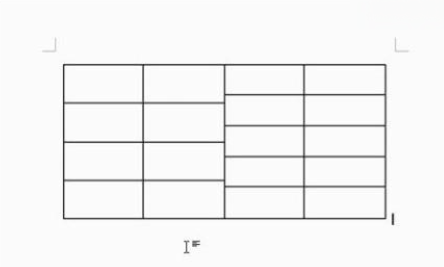
操作方法介绍:
1.打开word,新建一个空白页,点击上面功能栏中的插入表格。

2.我在空白页上新建了一个3X3的表格,你可以看到这些表格的大小都是统一的。

3.当你想把某行表格放大时候,这里没有行高和列宽给你设置,你只能自己调整,比如我要把第一个表格放大,把鼠标放在第二列,你会看到鼠标变成一个横向的箭头。然后向右移动。

4.你会看到有条虚线向右移动,那么这就相当于扩大了列宽。
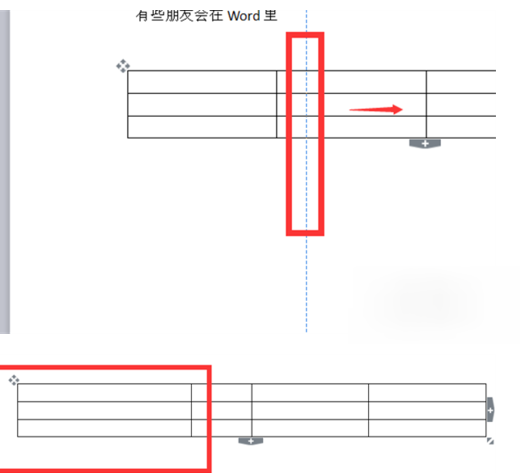
5.同样行高的话,就把鼠标放在第二行,会出现竖向的箭头,拖动向下移动。

6.那么你就会看到第一行的表格放大了,同理第二行第三行都是这么操作。
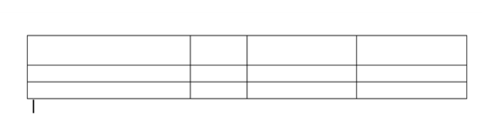


 喜欢
喜欢  顶
顶 难过
难过 囧
囧 围观
围观 无聊
无聊





